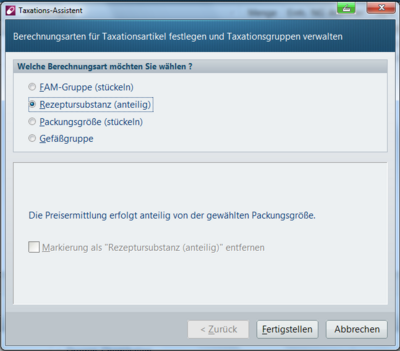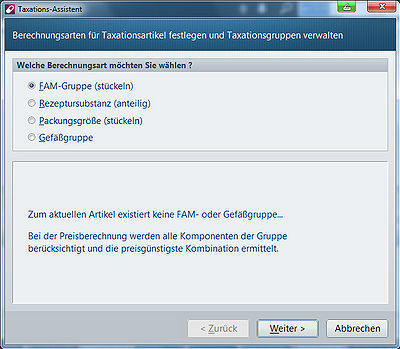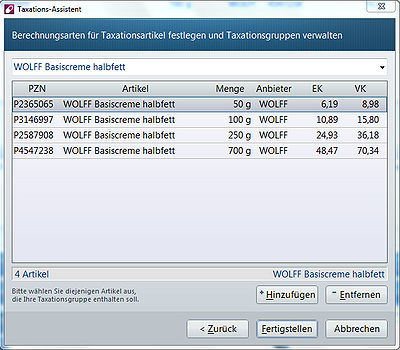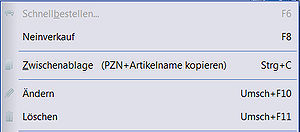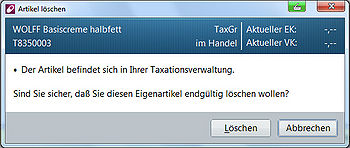Taxationsgruppen anlegen: Unterschied zwischen den Versionen
| Zeile 1: | Zeile 1: | ||
| − | === Hintergrund | + | <div class="mw-parser-output"> |
| + | === Hintergrund === | ||
| − | Bei Artikeln, die nicht im Hilfstaxe-Umfang enthalten sind, müssen für die Taxation die Berechnungsgrundlagen festgelegt werden. Dies ist nur beim erstmaligen Verwenden dieses Artikels notwendig und führt zu einem Anlegen als Taxationsgruppe in der LAUER-TAXE<sup>®</sup>. | + | Bei Artikeln, die nicht im Hilfstaxe-Umfang enthalten sind, müssen für die Taxation die Berechnungsgrundlagen festgelegt werden. Dies ist nur beim erstmaligen Verwenden dieses Artikels notwendig und führt zu einem Anlegen als Taxationsgruppe in der LAUER-TAXE<sup>®</sup>. |
| − | + | | |
| − | + | | |
| − | === | + | === Was sind Taxationsgruppen und wie kann man die anlegen oder löschen? === |
| − | + | ==== Allgemein ==== | |
| − | + | Im ''Taxations-Assistent'' gibt es folgende Möglichkeiten: | |
| − | [[ | + | [[File:Taxation von Kapseln 64 9.PNG|400px|Taxation von Kapseln 64 9.PNG]] |
| − | <br> | + | <br/> ''FAM Gruppe stückeln:'''''Hierbei werden alle in der TaxGruppe enthaltenen Packungsgrößen eines Artikels für die Preisberechnung zu Grunde gelegt. Je nach benötigter Menge wird in der Rezeptur kostengünstig gestückelt. Es wird immer der Preis für die komplette(n) Packung(en) berechnet. |
| − | + | ''Rezeptursubstanz anteilig: ''Hier wird der Preis durch anteilige Berechnung des Packungspreises berechnet. | |
| − | + | ''Packungsgröße stückeln:'''''Der Preis der kompletten Packung wird so oft berechnet bis die gewünschte Menge erreicht ist. | |
| − | + | | |
| − | + | ==== Taxationsgruppen anlegen ==== | |
| − | + | Taxationsgruppen werden immer dann angelegt, wenn sie bei der Berechnung einer Rezeptur erforderlich sind und bislang noch nicht verwendet wurden. | |
| − | + | | |
| − | Starten Sie wie gewohnt die Taxation Ihrere Rezeptur. | + | *Starten Sie wie gewohnt die Taxation Ihrere Rezeptur. |
| + | *Geben Sie zunächst den ersten Stoff ein und bestätigen mit der Enter-Taste. | ||
| − | + | | |
| − | WINAPO<sup>®</sup> verzweigt automatisch in die LAUER-TAXE<sup>®</sup> und zeigt Ihnen diese nach Rezeptur-Substanzen gefiltert an. | + | WINAPO<sup>®</sup> verzweigt automatisch in die '''LAUER-TAXE<sup>®</sup>''' und zeigt Ihnen diese nach Rezeptur-Substanzen gefiltert an. |
| − | *Sollten Sie den gewünschten Wirk- oder Hilfsstoff nicht in der Auflistung finden, so entfernen Sie die Filterung über einen Klick auf | + | *Sollten Sie den gewünschten Wirk- oder Hilfsstoff nicht in der Auflistung finden, so entfernen Sie die Filterung über einen Klick auf die Schaltfläche Taxations-Artikel. |
| − | + | | |
| − | + | Es werden jetzt alle passenden Produkte der LAUER-TAXE<sup>®</sup>, unter anderem auch Fertigarzneimittel, angezeigt. | |
| − | + | [[File:Taxationsgruppe anlegen 64 1.jpg|550px|Taxationsgruppe anlegen 64 1.jpg]] | |
| − | *Wählen Sie den gewünschten Artikel aus und klicken | + | *Wählen Sie den gewünschten Artikel aus und klicken Enter zur Übernahme in die Rezeptur-Taxation. |
| − | + | | |
| − | + | Haben Sie den Artikel noch nicht in einer Rezeptur verwendet, so öffnet sich der Dialog ''Taxations-Assistent, ''bei dem Sie eine der oben beschriebenen Optionen auswählen. | |
| − | [[ | + | [[File:Taxationsgruppe anlegen 64 2.jpg|400px|Taxationsgruppe anlegen 64 2.jpg]] |
| − | + | | |
| − | *Bei der Option FAM-Gruppe (stückeln) können Sie die Fertigarzneimittel auswählen, die zur Stückelung hergenommen werden sollen. | + | *Bei der Option ''FAM-Gruppe (stückeln)'' können Sie die Fertigarzneimittel auswählen, die zur Stückelung hergenommen werden sollen. |
| − | + | [[File:Taxationsgruppe anlegen 64 4.jpg|400px|Taxationsgruppe anlegen 64 4.jpg]] | |
| − | + | *Mit ''Fertigstellen ''beenden Sie die Anlage der Taxationsgruppe und verzweigen wieder in die '''Rezeptur-Taxation''', wo Sie mit der Berechnung Ihrer Rezeptur fortfahren können. | |
| − | + | | |
| − | + | In der LAUER-TAXE<sup>®</sup> ist die von Ihnen angelegte Taxationsgruppe in kursiver Schrift (= Kennzeichnung aller Eigenartikel) zu finden. | |
| − | + | [[File:Taxationsgruppe anlegen 64 5.jpg|550px|Taxationsgruppe anlegen 64 5.jpg]] | |
| − | + | | |
| − | ==== Taxationsgruppen löschen | + | ==== Taxationsgruppen löschen ==== |
| − | *Wählen Sie den betreffende Zeile in der LAUER-TAXE<sup>®</sup> aus und klicken Sie mit der rechten Maustaste auf den Artikel. | + | *Wählen Sie den betreffende Zeile in der LAUER-TAXE<sup>®</sup> aus und klicken Sie mit der rechten Maustaste auf den Artikel. |
| − | + | [[File:Taxationsgruppe anlegen 64 6.jpg|650px|Taxationsgruppe anlegen 64 6.jpg]] | |
| − | + | | |
| − | *Klicken Sie im Folgemenü auf die Option ''Löschen''. | + | *Klicken Sie im Folgemenü auf die Option ''Löschen''. |
| − | + | [[File:Taxationsgruppe anlegen 64 7.jpg|300px|Taxationsgruppe anlegen 64 7.jpg]] | |
| − | + | | |
| − | + | *Bestätigen Sie den Folgedialog mit ''Löschen''. | |
| − | + | [[File:Taxationsgruppe anlegen 64 8.jpg|350px|Taxationsgruppe anlegen 64 8.jpg]] | |
| − | + | Die Taxationsgruppe ist jetzt gelöscht. | |
| − | |||
| − | |||
| − | |||
| − | |||
| − | + | | |
| + | </div> | ||
| + | | ||
| − | [[Category: | + | [[Category:WINAPO® 64 PRO]][[Category:LAUER-TAXE®]][[Category:Rezeptur-Taxation]] |
Version vom 13. März 2018, 08:02 Uhr
Inhaltsverzeichnis
Hintergrund
Bei Artikeln, die nicht im Hilfstaxe-Umfang enthalten sind, müssen für die Taxation die Berechnungsgrundlagen festgelegt werden. Dies ist nur beim erstmaligen Verwenden dieses Artikels notwendig und führt zu einem Anlegen als Taxationsgruppe in der LAUER-TAXE®.
Was sind Taxationsgruppen und wie kann man die anlegen oder löschen?
Allgemein
Im Taxations-Assistent gibt es folgende Möglichkeiten:
FAM Gruppe stückeln:Hierbei werden alle in der TaxGruppe enthaltenen Packungsgrößen eines Artikels für die Preisberechnung zu Grunde gelegt. Je nach benötigter Menge wird in der Rezeptur kostengünstig gestückelt. Es wird immer der Preis für die komplette(n) Packung(en) berechnet.
Rezeptursubstanz anteilig: Hier wird der Preis durch anteilige Berechnung des Packungspreises berechnet.
Packungsgröße stückeln:Der Preis der kompletten Packung wird so oft berechnet bis die gewünschte Menge erreicht ist.
Taxationsgruppen anlegen
Taxationsgruppen werden immer dann angelegt, wenn sie bei der Berechnung einer Rezeptur erforderlich sind und bislang noch nicht verwendet wurden.
- Starten Sie wie gewohnt die Taxation Ihrere Rezeptur.
- Geben Sie zunächst den ersten Stoff ein und bestätigen mit der Enter-Taste.
WINAPO® verzweigt automatisch in die LAUER-TAXE® und zeigt Ihnen diese nach Rezeptur-Substanzen gefiltert an.
- Sollten Sie den gewünschten Wirk- oder Hilfsstoff nicht in der Auflistung finden, so entfernen Sie die Filterung über einen Klick auf die Schaltfläche Taxations-Artikel.
Es werden jetzt alle passenden Produkte der LAUER-TAXE®, unter anderem auch Fertigarzneimittel, angezeigt.
- Wählen Sie den gewünschten Artikel aus und klicken Enter zur Übernahme in die Rezeptur-Taxation.
Haben Sie den Artikel noch nicht in einer Rezeptur verwendet, so öffnet sich der Dialog Taxations-Assistent, bei dem Sie eine der oben beschriebenen Optionen auswählen.
- Bei der Option FAM-Gruppe (stückeln) können Sie die Fertigarzneimittel auswählen, die zur Stückelung hergenommen werden sollen.
- Mit Fertigstellen beenden Sie die Anlage der Taxationsgruppe und verzweigen wieder in die Rezeptur-Taxation, wo Sie mit der Berechnung Ihrer Rezeptur fortfahren können.
In der LAUER-TAXE® ist die von Ihnen angelegte Taxationsgruppe in kursiver Schrift (= Kennzeichnung aller Eigenartikel) zu finden.
Taxationsgruppen löschen
- Wählen Sie den betreffende Zeile in der LAUER-TAXE® aus und klicken Sie mit der rechten Maustaste auf den Artikel.
- Klicken Sie im Folgemenü auf die Option Löschen.
- Bestätigen Sie den Folgedialog mit Löschen.
Die Taxationsgruppe ist jetzt gelöscht.